해외선물은 차대웅 부장과 함께
해외선물거래 비대면 계좌 개설 및 입출금 방법 본문
안녕하세요
EZ스퀘어 차대웅 부장입니다.
이번 포스팅은 해외선물거래 비대면 계좌 개설 및 입출금 방법에 대해 알아보겠습니다.

비대면 계좌 개설 및 입출금 방법은 해외 정식 증권사
EZ 스퀘어 홈페이지(https://ezsqtech.com/?promocode=7027)
를 통해 가능합니다.
그럼 우선 PC 버전 먼저 살펴보겠습니다.

★★ 해외선물거래 비대면 계좌개설 (PC버전)
해외선물거래를 하기 전 회원가입&비대면 계좌개설은 필수적 요건이며,
EZ스퀘어 홈페이지를 통해 진행 가능합니다.
▶EZ스퀘어 홈페이지(https://ezsqtech.com/?promocode=7027)
1. 회원가입&계좌개설 버튼 누르기

EZ스퀘어 홈페이지에 접속하여 오른쪽 하단에 있는 "계좌 개설하기" 작은 창을 누르시면 정상적인 실계좌 개설이 불가합니다.
반드시 오른쪽 상단에 보이는 "회원가입 & 계좌 개설"을 클릭 해주세요.
2. * 표시된 항목별 요청사항 모두 기입하기
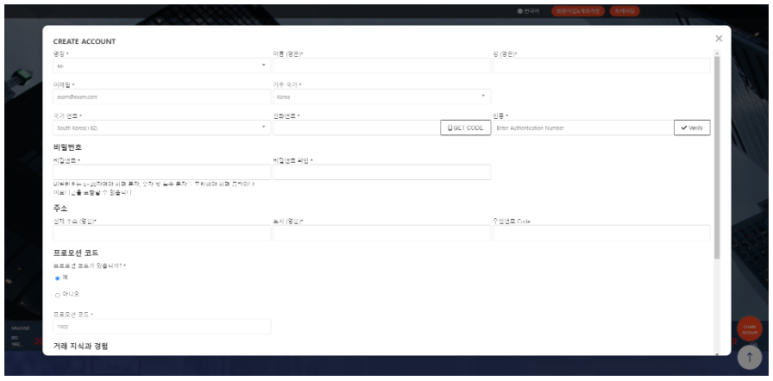
클릭 후 "CREATE ACCOUNT" 화면이 확인된다면 *별표 표시 된 각 항목별 요청사항을 모두 기입해주시면 됩니다.
이름은 영문으로 적으셔야하며 신용카드 또는 여권상 영문 이름을 참고 하시거나, 영문 이름 확인이 어려운 경우 "네이버 영문 이름 변환기"를 이용하면 더욱 편리합니다.
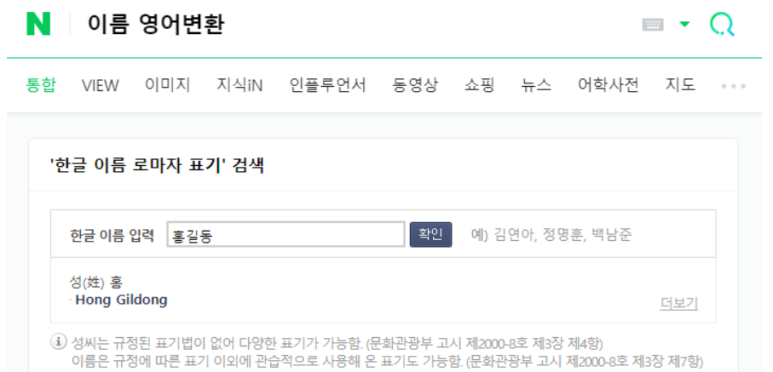
사진을 누르면 이름영어변환기로 바로 연결됩니다.
한글 입력 후 확인을 누르면 영문 이름이 확인됩니다.
그럼 각 항목별로 어떻게 작성해야 하는지 확인해보도록 하겠습니다.
▶각 항목별 기입하는 방법
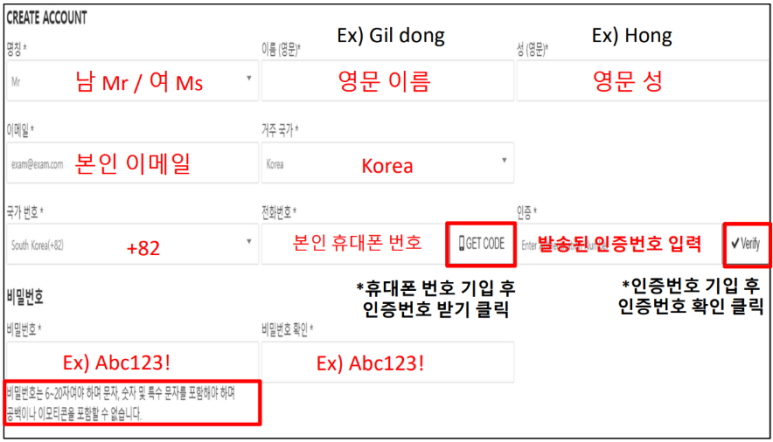
'전화번호' 기입란에는 본인 휴대폰 번호 입력 후 'GET CODE' 버튼을 누른 다음 문자로 전송된 인증번호 기입 후 'Venify' 버튼을 클릭하시면 됩니다. 비밀번호는 최소 6자리 이상으로 문자, 숫자, 특수문자를 포함하셔야 합니다.

사진을 누르면 주소영어변환기로 바로 연결됩니다.
주소도 마찬가지로 영문으로 기입해야 하며 영문 작성시 어려움이 있다면 네이버 영문 주소 변환기를 사용하여 간편하게 작성 가능합니다.
3. 프로모션 코드 유무 확인 후
"7027" 꼭 기입하기
(위에 링크로 입장하셨으면 자동으로 기입되어 있습니다.)

각 항목별 요청사항을 모두 기입하셨다면 프로모션 코드 작성하는 부분이 있을텐데요, 이때 프로모션 코드가 있다고 체크한 다음 프로모션 코드에 "7027" 꼭 작성하셔야합니다.
프로모션코드 미입력시 이벤트 혜택, 본사 공지 등 전달을 못 받을 수도 있으니
반드시 정확하게 기입해야한다는 걸 참고해주세요.
참고로 프로모션코드 입력 시 EZ스퀘어 수석 전문가인 차대웅 부장의
시황 및 각종 시장 정보를 받아 볼 수있는 혜택이 있습니다.
4. 회원가입이 모두 완료되었다면
메타트레이더 5(MT5) 실계좌 개설하기

사진을 누르시면 EZ스퀘어 홈페이지로 바로 연결됩니다.
완료 버튼을 누르면 다시 홈페이지로 돌아와 오른쪽 상단 '트레이딩 버튼'을 클릭하시고, 메타트레이더 5(MT5) 실계좌를 개설해야 투자를 본격적으로 진행할 수 있습니다.
5. 가입한 이메일 및 비밀번호 입력 후 로그인 하기

가입하신 이메일과 비밀번호 입력 후 'Login'버튼을 눌러 로그인 진행을 해주시면 됩니다.

로그인 후 처음 보이는 화면은 대시보드 화면이 뜨며 왼쪽 사이드 메뉴바에서 "계좌"->"실계좌" 메뉴를 클릭 해주면 됩니다.

실계좌 개설 클릭 후 회원 가입 정보를 바탕으로 계좌개설 정보가 자동으로 활성화 됩니다.
즉, 하단에 레버리지, 비밀번호, 구독동의 3가지만 다시 확인해주시면 됩니다.
1계약이 아닌 소수점 단위 계약도 가능한(0.1 또는 0.01 계약 등 자유로운 계약수 지원) 레버리지는 보다 더 안전한 거래를 위해 1:100으로 설정하시는 것을 권장해드립니다.
또한, 비밀번호는 메타트레이더 5(MT5) 거래 계좌 비밀번호이므로 설정 후 따로 메모를 해두시는게 좋습니다.
마지막으로 구독동의 까지 테크 후 '요청' 버튼을 눌러주면 메타트레이더 5(MT5) 계좌 개설까지 마무리 됩니다.
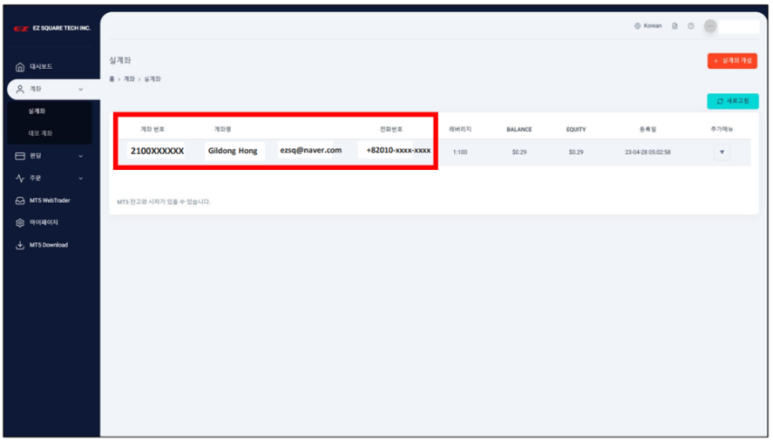
이전 단계를 모두 마쳤다면 계좌 개설 완료를 의미하는 위와 같은 화면이 뜨며, 계좌번호 항목에서 숫자 2로 시작하는 본인 계좌를 확인 할 수 있습니다.
생성된 계좌는 메타트레이더 5(MT5) 사용 시 ID와 같은 용도로 사용되오니 따로 메모를 해두시고 사용하시면 좋습니다.

★★ 해외선물거래 비대면 계좌개설 (모바일 버전)
해외선물거래 비대면 계좌개설 PC버전으로 살펴보았다면 모바일버전으로도 비대면 계좌개설 방법을 확인해야겠죠?
사진 클릭 시 EZ스퀘어 홈페이지 이동되며 또는 네이버 검색창을 이용해 드어가셔도 무방합니다.
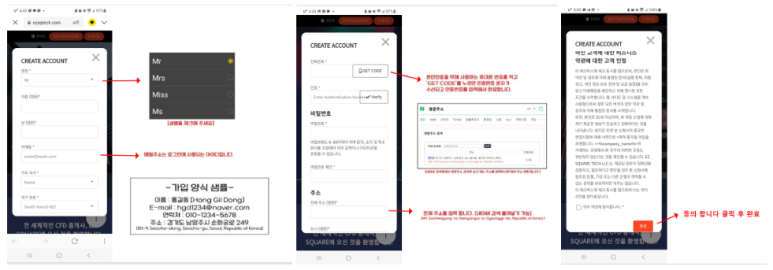
PC버전과 동일하게 '회원가입&계좌개설' 클릭 후 가입 양식 샘플에 맞게 기입해주세요.
성별은 남셩일 경우 'Mr', 여성일 경우 'Ms' 입니다.
성함과 주소는 영문으로 기입하셔야 하며, 기입에 어려울 시 네이버 영문 변환기를 사용하면 보다 더 편리하게 가능합니다.
또한 메일 주소는 로그인에 사용되는 아이디이니 참고하시기 바랍니다.
본인 인증 후 영문 주소 작성 및 동의 클릭 후 다음 단계로 넘어가주세요.
여기서 잠깐!!!

모든 칸을 모두 작성하였다면 마지막으로 프로모션 코드를 작성해주셔야합니다.
프로모션 코드 미작성시 수수료 할인 혜택을 못받을 수도 있으니 꼭 작성해주시길 바랍니다.
프로모션 코드는 "7027" 입니다.
▶각 항목별 기입하는 방법

사진을 누르면 트레이딩 사이트로 바로 연결됩니다.
모바일 버전의 경우 해외선물거래 비대면 계좌개설 EZ스퀘어 트레이딩 사이트가 따로 존재합니다.
회원가입 때 진행한 이메일 주소와 비밀번호 입력 후 로그인합니다.
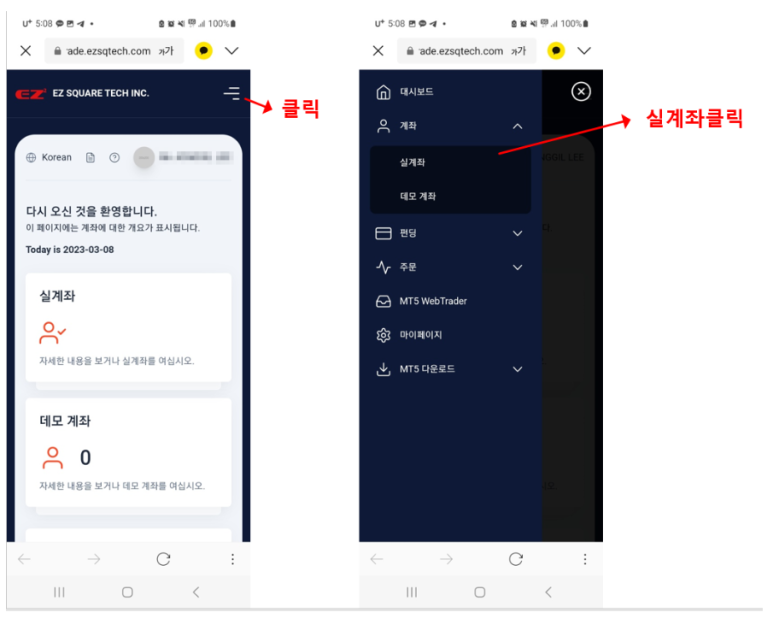
로그인 후 오른쪽 상단 세 줄 버튼을 누른 후 계좌 - 실계좌를 클릭하면 됩니다.

PC버전과 마찬가지로 실계좌 개설 클릭 후 회원정보들은 자동으로 따라오며, 레버리지 1:100인지만 제대로 확인 후 비밀번호 설정 및 동의 후 요청하면 메타트레이더 5(MT5) 비대면 계좌개설이 마무리됩니다.

모든 과정이 마무리되었다면 마찬가지로 계좌가 개설되었는지 한번 더 확인해주시면 됩니다.

★★ 해외선물거래 입출금 방법
해외선물거래 비대면 계좌개설이 완료되었다면 입출금 방법은 어떻게 되는지 궁금해하실텐데요?
1. Transfer Union 홈페이지 접속하기

사진을 클릭하면 Transfer Union 홈페이지로 접속됩니다.
Transfer Union 홈페이지로 접속 후 메인 화면 우측 상단 "LANGUAGE" 메뉴에서 언어설정을 "KOREAN"으로 변경합니다.
2. 우측 상단 "SIGN UP" 클릭 후
회원가입을 진행합니다.

사진 클릭 시 네이버 영문 변환기로 곧바로 이동됩니다.
우측 상단 회원가입 "SIGN UP"을 클릭 후 필수 개인정보 항목을 영문으로 기입해주시면 됩니다.
이때 영문으로 작성하기 어렵다면 '네이버 영문 변환기'를 사용하면 편리하게 작성 가능합니ㅏㄷ.
여기서, 비밀번호는 특수문자를 포함한 영문, 숫자 조합 6자리 이상이어야 합니다.(예시 ABC123!)
3. 신분증과 통장 사본을 준비해주세요.

회원가입을 마쳤다면 신분증과 통장 사본이 필요합니다
필수 첨부 서류 4가지
1. 신분증 앞면 사진
2. 신분증 뒷면 사진
3. 신분증 들고 찍은 얼굴 사진
4. 통장 사본
※ 신분증 주민번호 뒷자리는 가리셔도 상관없으나 그 외 다른 정보까지 가려지면 가입 승인 불가함
※ 셀프사진 촬영 시 마스크, 모자, 선그라스를 쓰거나 얼굴이 가려지면 가입 승인 불가함
※ 통장사본은 본인 명의의 통장만 등록 가능함
※ 통장사본은 실물 통장 뿐 아니라 모바일 통장 사본도 등록 가능함
4. 가입 승인 후 가맹점 등록하기
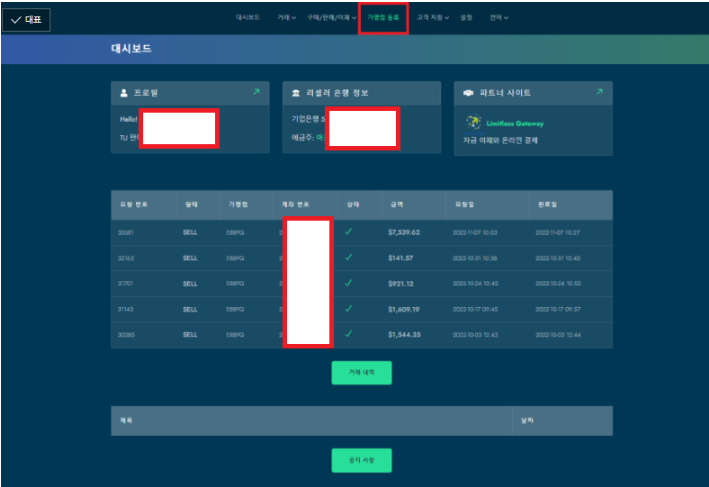
필요 첨부를 모두 첨부하였다면 정상적으로 가입 승인 완료가 되며 가입 후 5분 정도 소요됩니다.
가입 승인이 모두 완료되었으면 상단 메뉴 중 "가맹점 등록"을 눌러줍니다.
5. EZ스퀘어 비대면 계좌 개설 시
생성해둔 실계좌 번호 및 계좌 비밀번호 기입 후
인증하기

앞서 말씀드렸던 EZ스퀘어 해외선물거래 비대면 계좌개설 때 생성해둔 실계좌 번호와 계좌 비밀번호 모두 기입 후 인증 처리를 해야합니다.
인증 처리가 완료되면 실계좌 등록까지 완료됩니다.
6. 정상적으로 등록되어있는지 확인 후
입금 및 출금 요청하기
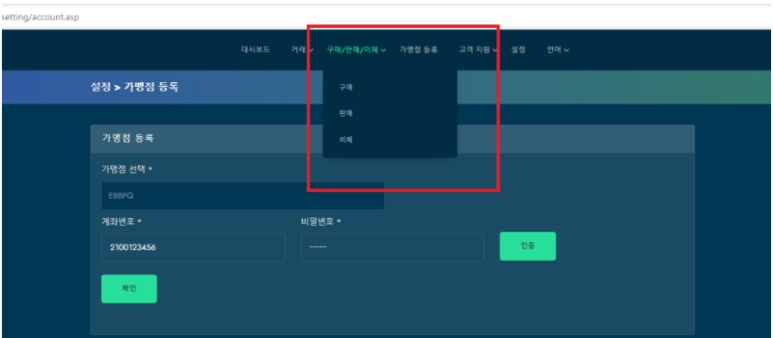
인증 후 실계좌 등록까지 완료된다면 정상적으로 실계좌가 등록됩니다.
이후 상단 메뉴에서 구매/판매/이체를 눌러 주세요.
입금은 구매 / 출금은 판매를 눌러주시면됩니다.
7. 입금하는 방법 알아보기

입금 시 붉은 박스 부분의 실계좌 한번 더 확인 후 현지 통화 금액에 입금하실 금액을 입력하시면 푸른 박스 부분에서 환율 적용 된 금액을 확인 하실 수 있습니다.
단위는 USD이며 환율은 당일 기준 적용됩니다.
CONTINUE 버튼을 눌러 신청 후 노란 박스에 기재되어있는 리셀러 계좌로 입금하면 가맹점 등록한 실계좌로 호나율 적용된 달러를 입금 받으실 수 있습니다.
8. 입금 신청 후 구매/판매 항목에 들어가면,
신청한 입금 건, 출금 건 모두 확인 가능합니다.
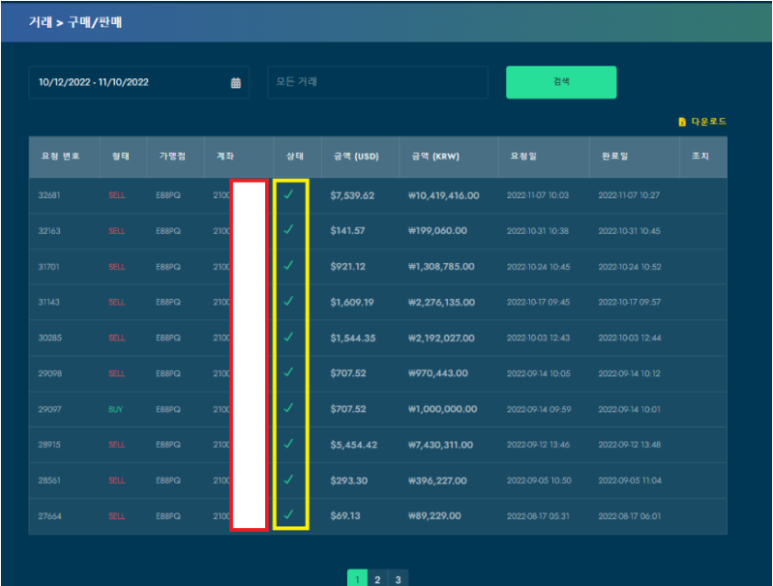
입금 신청 후 구매/판매 항목 들어가면 신청하신 입금건과 출금건 모두 확인 하실 수 있습니다.
입금과 출금은 모두 노란 박스 부분 초록색 V 체크 후 처리되며 등록된 메타트레이더 5(MT5)의 실계좌로 입금됩니다.
9. 매매 후 수익이 발생하면
판매를 눌러 출금 가능
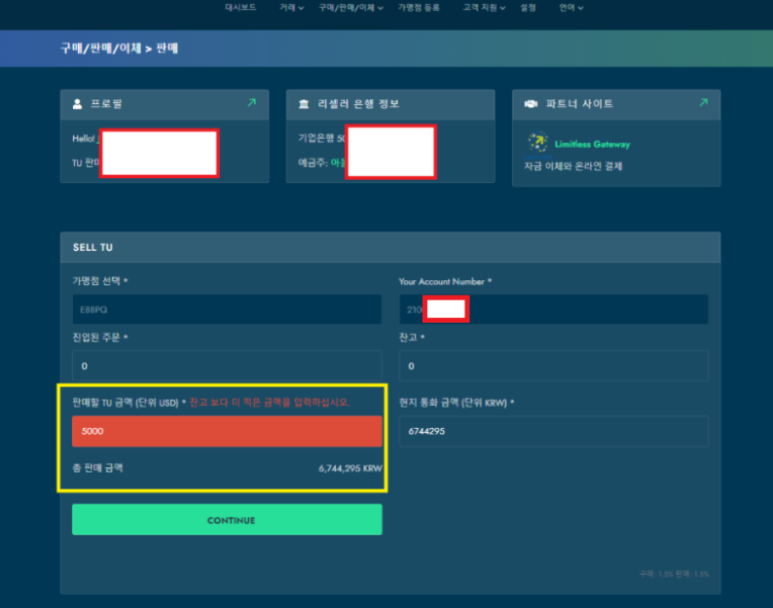
매매 후 수익이 나셨다면 구매/판매/이체 항목에서 "판매"를 눌러 출금 할 수있고, 노란 박스안 "판매할 TU 금액"란에 출금액을 달러화로 입력하시면 우측 "현지 통화 금액"란에서 환율 적용된 금액으로 원화가 확인 가능합니다.
TU입금, 출금 수수료는 1.5%입니다.
출금 시간은 평일 기준 오전 10시 ~ 오후 22시까지 입니다.
입금은 24시간 가능합니다.
메타트레이더 5(MT5) 내 청산하지 않은 보유 포지션이 있으면 출금되지 않습니다.
이렇게 해외선물거래 비대면 계좌개설 PC버전과 모바일버전과 입출금 방법에 대한 안내는 끝이 났네요.

이 글을 통해 정식 해외증권사인 EZ스퀘어로 해외선물 계좌를 만드는법에 대해서 안내을 해드렸고,
이글로 인해 정식 해외증권사로 매매하면서 언제나 성공투자 하시길 기원합니다!
이상으로 해외선물 EZ스퀘어 메타트레이더 5(MT5) 정식 해외증권사
가산골드센터 수석 전문가 이태양 부장 이었습니다.
국내증권사(키움, 삼성증권 등등)를 통한 해외선물 거래는
보통 1계약당 증거금 2천만원 이상이 필요하고,
실제 1계약으로 매매를 하려고하면 7천만원 이상이 있어야 안정적인 운용이 가능하며,
매매 수수료는 1계약 당 3달러(약 4천원) 입니다.
하지만 저희 EZ스퀘어(이지스퀘어)는
불법 대여업체와는 달리 정식 해외증권사지만 증거금이 저렴합니다.
불법적인 요소가 없는 업체에서 안전한 거래하시어 성공 투자의 길을 걸으시기 바랍니다.
긴 글 읽어주시느라 고생많으셨습니다.
담당자 직통번호 : 010-7932-3218
또는 아래 카카오톡으로 문의 주시면 됩니다.
♠ 카카오톡 문의 링크 또는 QR코드 ♠
https://open.kakao.com/o/sDwhGWTf


#이지스퀘어 #메타트레이더5 #EZ스퀘어 #MT5
